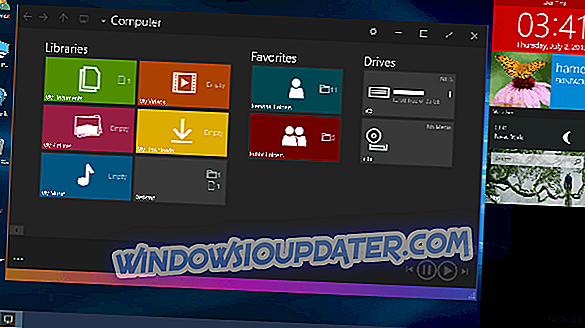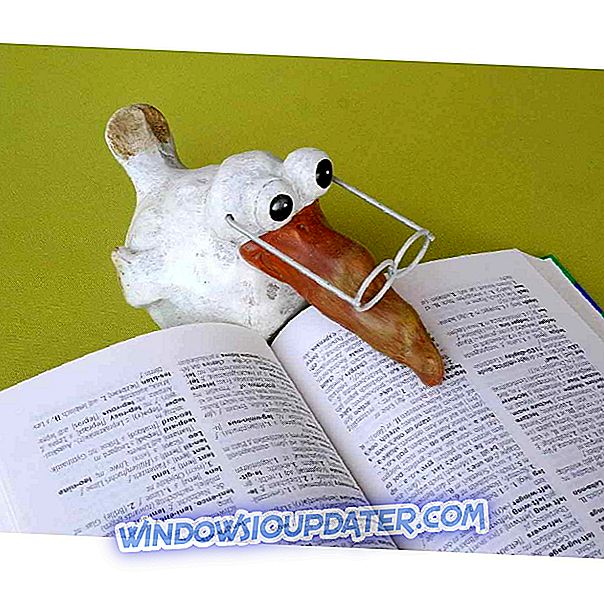Hati-hati dengan mesej ini: Ia mengandungi kandungan yang digunakan untuk mencuri maklumat
Sesetengah pengguna Windows melaporkan melihat mesej amaran ' Berhati-hati dengan mesej ini. Ia mengandungi kandungan yang biasanya digunakan untuk mencuri maklumat peribadi 'dalam akaun Gmail mereka. Sekiranya anda ingin tahu apa mesej amaran ini dan bagaimana untuk memperbaikinya, baca terus.
Gmail, juga dikenali sebagai Google Mail, adalah salah satu melayari web yang paling banyak digunakan di seluruh dunia. Untuk mengakses beberapa produk Google seperti Google Drive, YouTube, Google Docs, dan beberapa Google Apps, diperlukan akaun Gmail yang aktif.
Sementara itu, Google amat prihatin ketika datang ke privasi dan keselamatan Gmail; oleh itu, Google melaksanakan langkah keselamatan yang melampau untuk mencegah malware, dan serangan DDoS yang mungkin timbul dari cybersphere. Di samping itu, Google secara konsisten memberitahu pemilik akaun Gmail apabila terdapat percubaan masuk dari lokasi pelik.
Walau bagaimanapun, sesetengah pengguna Windows selepas mengakses pengirim mereka bimbang; apabila mereka membuka e-mel dan melihat mesej amaran 'Berhati-hati dengan mesej ini.' Terdapat beberapa sebab untuk mesej amaran ini yang termasuk:
- E-mel dihantar dari akaun e-mel palsu
- E-mel mungkin mengandungi perisian hasad dan mungkin mengarahkan anda ke tapak spam
- Penapis spam boleh mengelirukan mel pukal dengan spam
- Ralat daripada penapis Google dengan menganggap mel adalah dari sumber yang tidak disahkan
- E-mel dihantar dari akaun e-mel yang dikompromi.
Sementara itu, jika anda tertanya-tanya apa yang perlu dilakukan selepas menerima mesej amaran, Laporan Windows telah menyusun penyelesaian berikut untuk anda.
'Berhati-hati dengan mesej ini' amaran Gmail
Kaedah 1: Semak alamat IP
Langkah pertama yang diambil selepas menerima mesej amaran 'Berhati-hati dengan mesej ini. Ia mengandungi kandungan yang biasanya digunakan untuk mencuri maklumat peribadi 'adalah untuk memeriksa alamat IP penghantar untuk memastikan ia berasal dari sumber yang boleh dipercayai.
Sesetengah e-mel digunakan untuk penipuan atau mencuri maklumat pengguna selepas mereka mengklik pautan yang tidak diketahui yang menyebabkan penipuan halaman web. Oleh itu, anda perlu mengesahkan asal domain / IP pelayan.
- BACA JUGA : Top 6 penapis spam e-mel percuma untuk pengguna Windows
Sesetengah aplikasi web dalam talian seperti Mxtoolbox, IPLocation dan WhatIsMyIPAddress, dan lain-lain boleh digunakan untuk memeriksa sama ada alamat IP penghantar mungkin berada pada senarai yang dilarang untuk menghantar mesej spam.
Kaedah 2: Laporkan phishing
Kadang-kadang, Google Mail mungkin tidak dapat mengesahkan pengirim sebenar surat yang memberi anda mesej amaran. E-mel dari platform webmail tulen tidak datang dengan mesej amaran: "Berhati-hati dengan mesej ini. Ia mengandungi kandungan yang biasanya digunakan untuk mencuri maklumat peribadi ".
Walau bagaimanapun, e-mel dari domain palsu, datang dengan mesej amaran ini. Oleh itu, perkara yang sesuai untuk dilakukan ialah melaporkan sumber e-mel tersebut kepada Google. Ini akan menghalang pengirim menghantar e-mel spam ke e-mel anda pada masa akan datang.
Sebagai alternatif, anda boleh menjalankan pemeriksaan whois pada domain hos e-mel. Tapak seperti whois lookup, whois.com, dan lain-lain boleh digunakan untuk mengetahui lebih banyak maklumat mengenai pengirim.
Sementara itu, berikut ialah cara melaporkan pancingan data ke Google:
- Di Gmail, buka mesej yang mencurigakan.
- Sekarang, Klik pada anak panah bawah di sebelah "Balas".
- Oleh itu, Balas anak panah lungsur
- Pilih "Laporkan Phishing". Google akan menantikan tindakan selanjutnya yang akan diambil.
Sementara itu, jika anda mempercayai mesej bukan penipuan, klik pada "Abaikan, saya percayai mesej ini".
Kaedah 3: Gunakan Malwarebytes untuk mengimbas fail muat turun

- Muat turun MalwarebytesAdwCleaner di laman web rasmi.
- Klik dua kali pada fail muat turun .exe dan ikuti arahan untuk menyelesaikan pemasangan.
- Selepas pemasangan, klik kanan pada ikon MalwarebytesAdwCleaner, dan kemudian pilih "Jalankan sebagai pentadbir" untuk membuka program.
- Di paparan MalwarebytesAdwCleaner, klik pada butang "Pindai" untuk memulakan operasi pengimbasan.
- Selepas imbasan selesai, klik pada butang "Bersih".
- Sekarang, klik "OK" apabila diminta untuk but semula PC anda untuk menyelesaikan pembersihan.
Nota : Program lain yang dinyatakan dengan penyingkiran malwares yang mudah termasuk Hitman Pro, CCleaner, IObit Uninstaller, dan ZemanaAntiMalware. Anda boleh menggunakan mana-mana alat ini untuk mengalih keluar perisian hasad yang salah di muat turun daripada e-mel yang mencurigakan.
- BACA JUJU : Betulkan Penuh: Google Chrome tidak bertindak balas pada Windows 10, 8.1, 7
Kaedah 4: Jalankan imbasan sistem penuh
Selepas mengeluarkan malware yang disyaki dari PC Windows anda, kami mengesyorkan agar anda menjalankan imbasan sistem penuh untuk memastikan bahawa komputer anda adalah perisian hasad dan virus percuma. Terdapat beberapa perisian antivirus pihak ketiga yang boleh digunakan.
Anda juga boleh menggunakan antivirus terbina dalam Windows, Windows Defender. Inilah caranya untuk menjalankan imbasan sistem penuh menggunakan Windows Defender:
- Pergi ke Start> type 'defender'> klik dua kali Windows Defender untuk melancarkan alat.
- Pergi ke Perlindungan Virus dan Ancaman
- Dalam tetingkap baru, klik pilihan "Imbasan lanjutan".

- Semak pilihan imbasan penuh untuk melancarkan imbasan malware sistem penuh.
Sebagai alternatif, kami sangat menyarankan anda untuk menyemak beberapa perisian antivirus terbaik untuk PC Windows anda dan memasangnya pada komputer anda. Sesetengah program antivirus pihak ketiga seperti BullGuard, Bitdefender, dan lain-lain adalah sesuai untuk penyingkiran virus.
- BACA JUGA : Adakah anda ingin membenarkan program berikut dari penerbit yang tidak diketahui ...? [MENETAPKAN]
Secara keseluruhannya, "Berhati-hati dengan mesej ini. Ia mengandungi kandungan yang biasanya digunakan untuk mencuri maklumat peribadi "mesej amaran tidak boleh dianggap ringan. Justeru, langkah-langkah yang diketengahkan di atas perlu diambil sebagai langkah berjaga-jaga terhadap ancaman menular yang mungkin timbul daripada membuka surat yang dipersoalkan.
Pernahkah anda menerima mesej amaran ini di Gmail? Kongsi pengalaman anda dengan pengguna Windows lain di platform ini dengan mengulas di bawah.